Met de communicatiesoftware Microsoft Lync 2010 gebruikt u privacyrelaties om in te stellen hoeveel aanwezigheidsgegevens voor anderen zichtbaar zijn. Aan contactpersonen wordt een van de vijf privacyrelaties toegewezen en elke relatie verschaft toegang tot een andere set gegevens. Contactpersonen met de relatie Collega's (de relatie die alle nieuwe contactpersonen wordt toegewezen wanneer u deze toevoegt), kunnen bijvoorbeeld meer gegevens zien dan contactpersonen met de relatie Externe contactpersonen maar minder dan contactpersonen met de relatie Vrienden en familie. In dit onderwerp wordt beschreven tot welke gegevens de verschillende privacyrelaties toegang hebben, hoe u de privacyrelatie met een contactpersoon wijzigt en hoe u bepaalde details voor iemand verbergt.
Wat wilt u doen?
Aanwezigheid en privacyrelaties
Aanwezigheidsgegevens bestaan uit de aanwezigheidsstatus (zoals Beschikbaar of Afwezig), de aanwezigheidsindicator (zoals groen, geel of rood), de planning, de locatie, en persoonlijk notities en afwezigheidsmeldingen. In de volgende tabel ziet u welke aanwezigheidsgegevenskenmerken beschikbaar zijn voor een bepaalde privacyrelatie. Contactpersonen met wie u een relatie Werkgroep heeft, zijn waarschijnlijk belangrijk. Alleen deze contactpersonen mogen u onderbreken wanneer u de status Niet storen hebt ingesteld.
Opmerking: Niet-contactpersonen in de Verbeterde privacymodus en geblokkeerde contactpersonen zien alleen uw weergavenaam en e-mailadres
.
|
Aanwezigheidsgegevens |
Externe contactpersonen |
Collega's |
Werkgroep |
Vrienden en familie |
|
Aanwezigheidsstatus |
\bullet |
\bullet |
\bullet |
\bullet |
|
Weergavenaam |
\bullet |
\bullet |
\bullet |
\bullet |
|
E-mailadres |
\bullet |
\bullet |
\bullet |
\bullet |
|
Titel * |
\bullet |
\bullet |
\bullet |
\bullet |
|
Telefoonnummer (werk) * |
\bullet |
\bullet |
\bullet |
|
|
Mobiele telefoon * |
\bullet |
\bullet |
||
|
Telefoon (thuis) * |
\bullet |
|||
|
Overige telefoonnummers |
\bullet |
|||
|
Bedrijf * |
\bullet |
\bullet |
\bullet |
\bullet |
|
Vestiging * |
\bullet |
\bullet |
\bullet |
\bullet |
|
SharePoint-site * |
\bullet |
\bullet |
\bullet |
\bullet |
|
Locatie vergadering # |
\bullet |
|||
|
Onderwerp vergadering # |
\bullet |
|||
|
Vrij/Bezet |
\bullet |
\bullet |
\bullet |
|
|
Werktijden |
\bullet |
\bullet |
\bullet |
|
|
Locatie # |
\bullet |
\bullet |
\bullet |
|
|
Notities (afwezigheidsmelding) |
\bullet |
\bullet |
\bullet |
|
|
Notities (persoonlijk) |
\bullet |
\bullet |
\bullet |
|
|
Laatst actief |
\bullet |
\bullet |
\bullet |
|
|
Webadres persoonlijke foto |
\bullet |
\bullet |
\bullet |
\bullet |
-
Een asterisk (*) naast een aanwezigheidsgegevensitem in de tabel hierboven, geeft aan dat als dit kenmerk wordt vermeld in de adressenlijstservice van het bedrijf, dit zichtbaar is voor alle contactpersonen in uw organisatie, ongeacht de privacyrelatie, en voor externe contactpersonen (indien geconfigureerd en herkend door het netwerk van uw organisatie).
-
Een Pond-teken (#) naast een aanwezigheidsgegevensitem in de tabel hierboven, geeft aan dat dit kenmerk standaard zichtbaar is.
De privacyrelatie voor een contactpersoon wijzigen
Doe het volgende om uw contactpersonen weer te geven op basis van hun privacyrelaties:
-
Klik op de knop Relaties in het gebied net boven uw contactpersonen (andere opties zijn Groepen en Status).
Als u de privacyrelatie met een contactpersoon wilt wijzigen, gaat u op de volgende manier te werk:
-
Open Lync 2010 en klik met de rechtermuisknop op een contactpersoon in de lijst met contactpersonen, wijs Privacyrelatie wijzigen aan en klik vervolgens op een nieuwe privacyrelatie voor de contactpersoon.
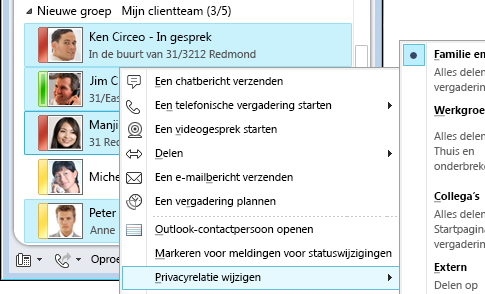
Contactpersonen krijgen standaard de privacyrelatie Collega's toegewezen wanneer u ze aan de lijst met contactpersonen toevoegt. Als u daarna een andere relatie aan bepaalde contactpersonen hebt toegewezen, kunt u de relatie weer terugzetten op Collega's door op Collega's of Relatie automatisch toewijzen te klikken.
Ga voor informatie over het wijzigen van telefoonnummers en hoe dit de privacyrelaties beïnvloedt naar Telefoonopties en -nummers instellen.
Uw activiteitenfeed verbergen
Voor iedereen, behalve voor Geblokkeerde contactpersonen en Externe contactpersonen, geldt dat updates naar uw persoonlijke opmerking in hun Activiteitsfeedlijst verschijnen. U wijzigt dit als volgt:
-
Klik in het hoofdvenster van Lync op de knop Opties .
-
Klik in het dialoogvenster Lync - Opties op Persoonlijk.
-
Schakel onder aan het rechter deelvenster Activiteitsfeed het selectievakje Al mijn updates in Activiteitsfeed weergeven uit, Wijzigingen van uw status verschijnen alleen met uw aanwezigheidsstatus, bijvoorbeeld in andermans lijst met contactgegevens.
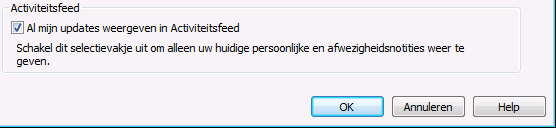
Uw locatie verbergen
Lync werkt standaard uw locatie bij wanneer u zich aanmeldt vanaf verschillende plaatsen. U kunt deze informatie als volgt voor anderen verbergen:
-
Klik in het hoofdvenster van Lync op het locatiemenu onder uw naam.
-
Schakel het selectievakje Anderen mijn locatie laten zien uit.
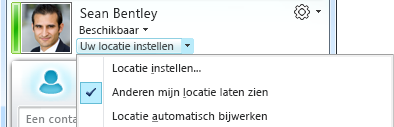
Privacymodus inschakelen
Standaard kan iedereen, met uitzondering van Geblokkeerde contactpersonen, uw aanwezigheidsstatus zien. Als u de privacyinstellingen wilt wijzigen, gaat u als volgt te werk:
-
Klik in het hoofdvenster van Lync op de knop Opties .
-
Klik in het dialoogvenster Lync - Opties op Status en voer een van de volgende handelingen uit:
-
Klik op Ik wil dat iedereen mijn aanwezigheid kan zien, ongeacht de systeeminstellingen (standaardinstellingen negeren) .
-
Klik op Ik wil dat de systeembeheerder beslist. Momenteel kan iedereen mijn aanwezigheid zien, maar dit kan later worden gewijzigd .
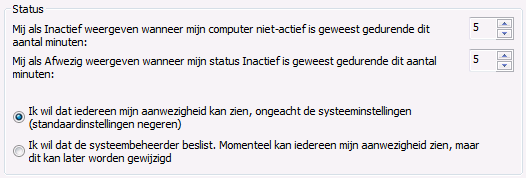
Uw organisatie heeft mogelijk de privacymodus in Lync ingeschakeld. Als dit het geval is, kunt u kiezen of u de zichtbaarheid van uw aanwezigheidsgegevens wilt beperken tot alleen de personen die u hebt toegevoegd aan uw lijst met contactpersonen:
-
Ik wil dat iedereen mijn aanwezigheid kan zien
-
Ik wil dat alleen de personen in de lijst met contactpersonen mijn aanwezigheid kunnen zien
Belangrijk: Als u Lync in de Privacymodus hebt staan, worden oudere versies van Microsoft Communicator geblokkeerd.
Een contactpersoon blokkeren
U voorkomt dat een contactpersoon u kan bereiken via een chatbericht of telefoon in Lync:
-
Klik in de lijst met contactpersonen met de rechtermuisknop op de contactpersoon die u wilt blokkeren.
-
Klik op Privacyrelatie wijzigen en klik vervolgens op Geblokkeerde contactpersonen .
Opmerking: Uw naam en e-mailadres blijven zichtbaar.










